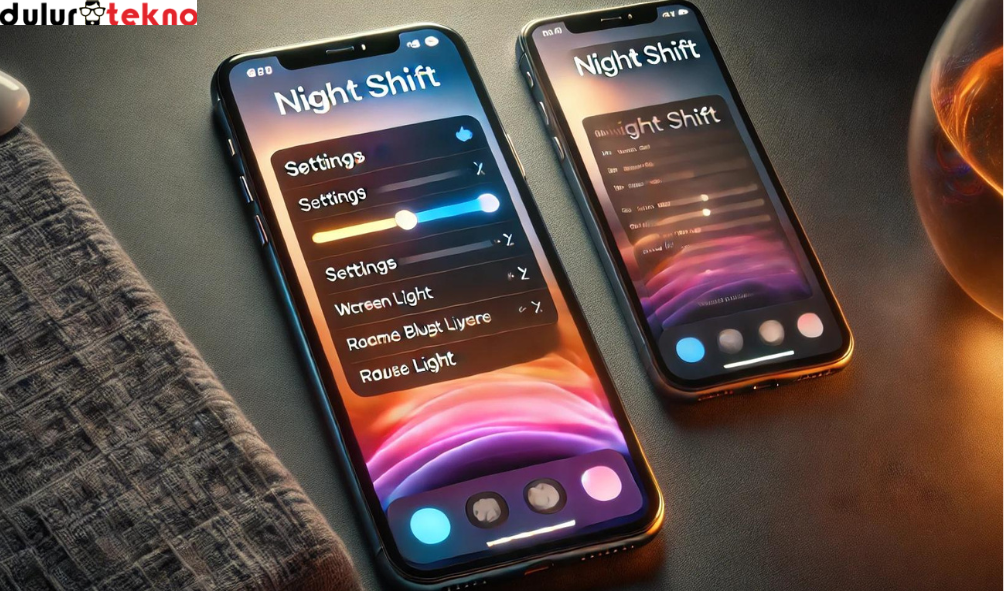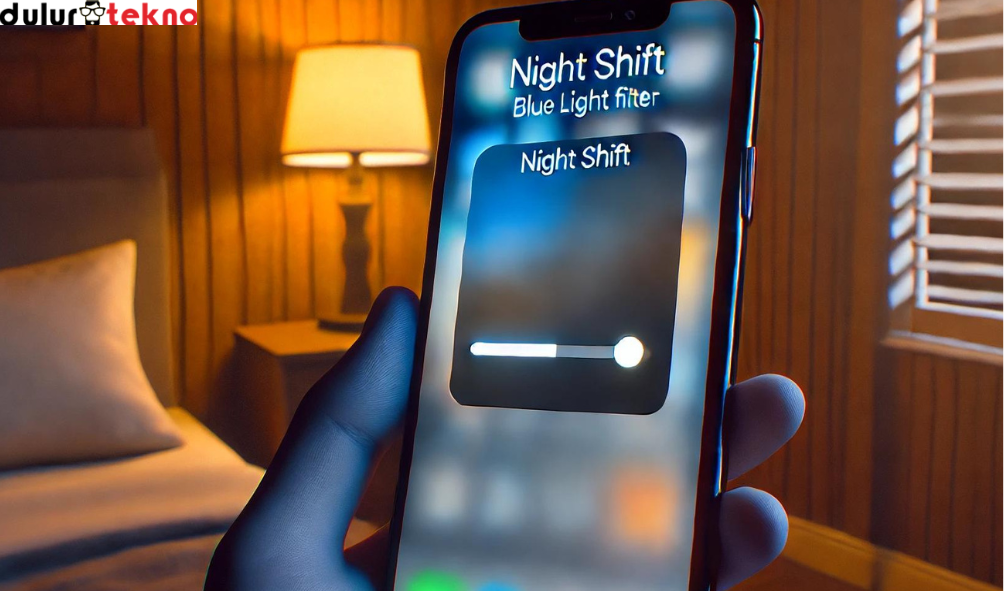Cara Menggunakan Fitur Night Shift di iPhone – Apakah kamu sering merasa mata lelah saat menatap layar iPhone di malam hari? Cahaya biru dari layar gadget memang bisa bikin mata cepat capek, apalagi kalau kamu hobi scrolling hingga larut malam. Untungnya, Apple sudah punya solusinya dengan fitur Night Shift!
Dalam artikel ini, kamu bakal tahu gimana cara menggunakan fitur Night Shift di iPhone biar aktivitas malam kamu lebih nyaman tanpa mengganggu kesehatan mata. Yuk, simak selengkapnya!
Daftar Isi
Apa Itu Night Shift?
Fitur ini memungkinkan layar iPhone untuk mengubah tampilan warnanya di malam hari. Warna biru yang dominan akan dikurangi dan diganti dengan warna yang lebih hangat, seperti kuning atau oranye. Tujuannya? Agar mata kamu tidak terlalu terpapar cahaya biru yang bisa menyebabkan gangguan tidur atau kelelahan mata.
Simpelnya, Night Shift bikin tampilan layar iPhone kamu lebih “ramah” di mata saat malam hari. Keren, kan?
Cara Menggunakan Fitur Night Shift di iPhone
Nah, sekarang kita masuk ke bagian yang paling ditunggu-tunggu, yaitu cara menggunakan fitur Night Shift di iPhone. Kamu tidak perlu khawatir, caranya sangat simpel dan bisa langsung kamu coba setelah baca artikel ini!
1. Mengaktifkan Night Shift Secara Manual
Jika kamu merasa mata sudah mulai lelah dan ingin langsung mengaktifkan Night Shift, kamu bisa melakukannya secara manual dengan langkah-langkah berikut:
- Buka Control Center di iPhone kamu. Caranya, swipe dari atas kanan layar (untuk iPhone dengan Face ID) atau swipe dari bawah (untuk iPhone dengan tombol Home).
- Tekan dan tahan ikon Brightness (ikon matahari) sampai muncul tampilan lebih detail.
- Di bawah slider kecerahan, kamu akan menemukan opsi Night Shift. Cukup klik sekali untuk langsung mengaktifkannya.
Setelah kamu mengaktifkan Night Shift, layar akan berubah menjadi lebih hangat. Kamu bisa merasakan perbedaan langsung, terutama jika dibandingkan dengan tampilan warna normal di siang hari.
2. Menjadwalkan Night Shift Otomatis
Kalau kamu tidak mau repot mengaktifkan dan mematikan Night Shift setiap hari, kamu bisa menjadwalkannya agar aktif secara otomatis. Berikut adalah cara menggunakan fitur Night Shift di iPhone dengan pengaturan otomatis:
- Buka aplikasi Settings di iPhone.
- Pilih menu Display & Brightness.
- Di dalam menu tersebut, kamu akan menemukan opsi Night Shift. Klik di sana.
- Selanjutnya, aktifkan opsi Scheduled.
- Setelah itu, kamu bisa mengatur jam berapa Night Shift akan aktif dan kapan akan mati. Misalnya, kamu bisa mengaturnya untuk aktif dari pukul 10 malam hingga 7 pagi.
Dengan menjadwalkan Night Shift, kamu tidak perlu lagi mengaktifkan secara manual setiap kali malam tiba. iPhone akan otomatis menyesuaikan tampilan layarnya sesuai jadwal yang kamu tentukan.
3. Mengatur Suhu Warna Night Shift
Setiap orang punya preferensi berbeda tentang tampilan layar. Ada yang suka tampilan layar dengan warna sangat hangat, ada juga yang lebih nyaman dengan perubahan minimal. Kamu bisa menyesuaikan suhu warna Night Shift sesuai dengan keinginan kamu. Begini caranya:
- Masuk ke menu Settings > Display & Brightness > Night Shift.
- Di bagian bawah pengaturan Night Shift, kamu akan menemukan slider yang bisa digeser ke kiri atau kanan.
- Geser slider ke kanan untuk membuat layar menjadi lebih hangat, atau ke kiri jika kamu hanya ingin sedikit perubahan.
Kamu bisa eksperimen dengan pengaturan ini sampai menemukan suhu warna yang paling nyaman untuk mata kamu.
Tips Tambahan Agar Mata Tidak Cepat Lelah Saat Menggunakan iPhone
Selain menggunakan Night Shift, ada beberapa tips lain yang bisa kamu terapkan agar mata kamu tetap nyaman meski sering menggunakan iPhone, terutama di malam hari. Berikut beberapa tipsnya:
1. Aktifkan Dark Mode
Dark Mode adalah fitur lain yang bisa kamu gunakan untuk mengurangi ketegangan mata. Dengan Dark Mode, latar belakang aplikasi akan berubah menjadi gelap, sehingga lebih nyaman di mata. Kamu bisa mengaktifkan Dark Mode di Settings > Display & Brightness.
2. Batasi Waktu Penggunaan Layar
Sebagus apapun fitur Night Shift, mata kamu tetap butuh istirahat. Cobalah untuk mengikuti aturan 20-20-20: Setiap 20 menit menatap layar, alihkan pandangan ke objek sejauh 20 kaki selama 20 detik.
3. Gunakan Mode “Do Not Disturb”
Saat malam hari, aktifkan fitur Do Not Disturb agar kamu tidak terganggu oleh notifikasi yang membuat kamu terus menerus mengecek ponsel. Ini juga bisa membantu kamu beristirahat lebih baik.
Baca Juga: Cara Mengatur Layar iPhone Agar Tidak Mati Secara Otomatis
Itulah panduan lengkap tentang cara menggunakan fitur Night Shift di iPhone. Dengan fitur ini, kamu bisa melindungi mata dari kelelahan akibat cahaya biru dan juga membantu meningkatkan kualitas tidur kamu. Jadi, mulai sekarang, kamu nggak perlu khawatir lagi kalau harus menggunakan iPhone di malam hari. Cukup aktifkan Night Shift dan nikmati pengalaman yang lebih nyaman!
Jangan lupa, selain Night Shift, kamu juga bisa menggunakan Dark Mode dan membatasi waktu penggunaan layar agar mata tetap sehat. Semoga artikel ini membantu, dan selamat mencoba fitur Night Shift di iPhone kamu!